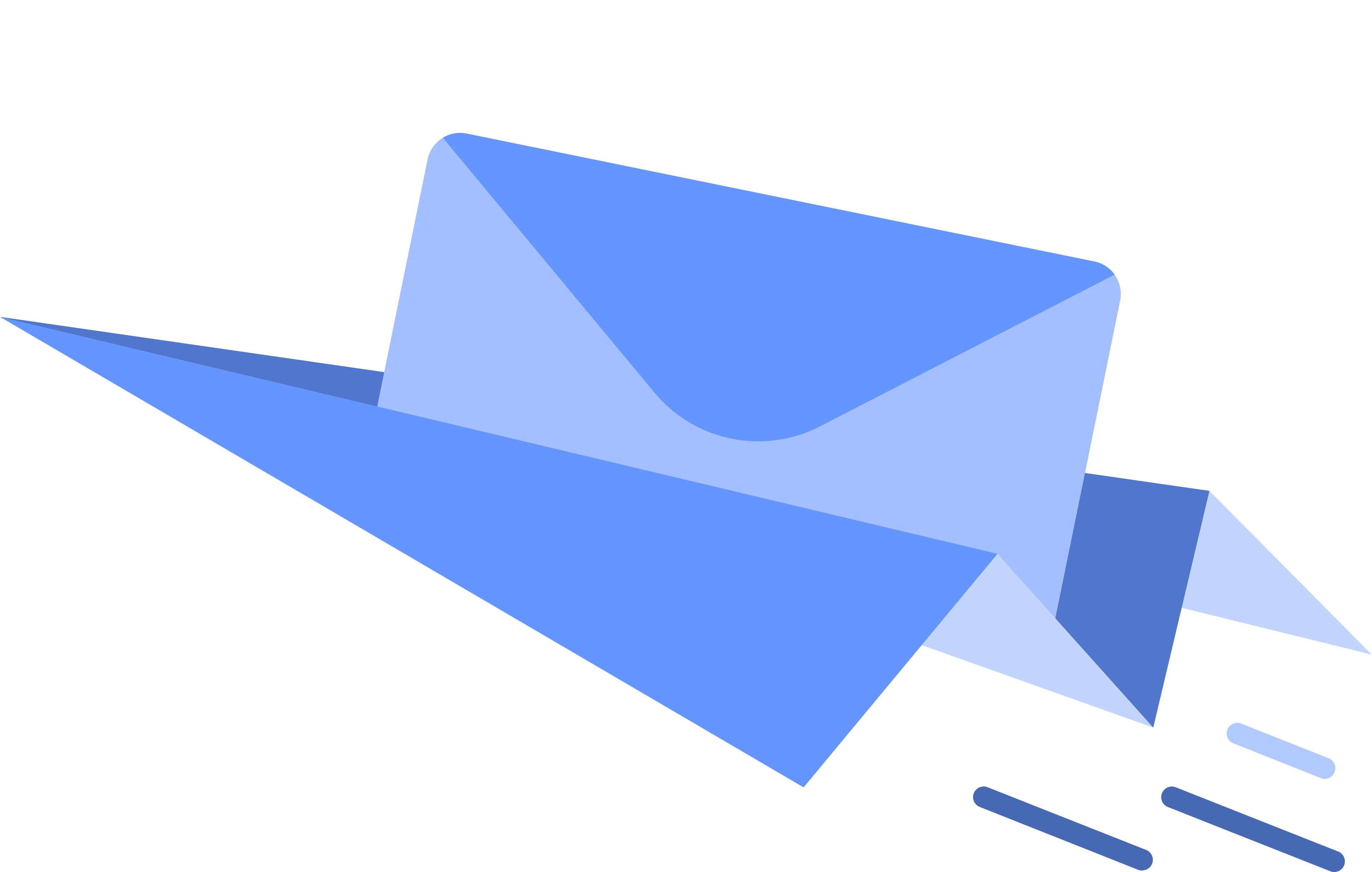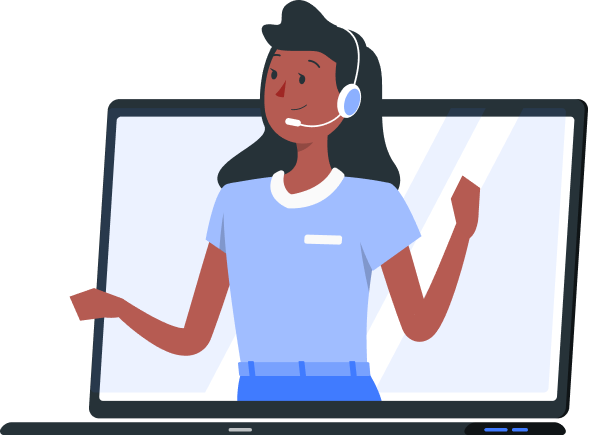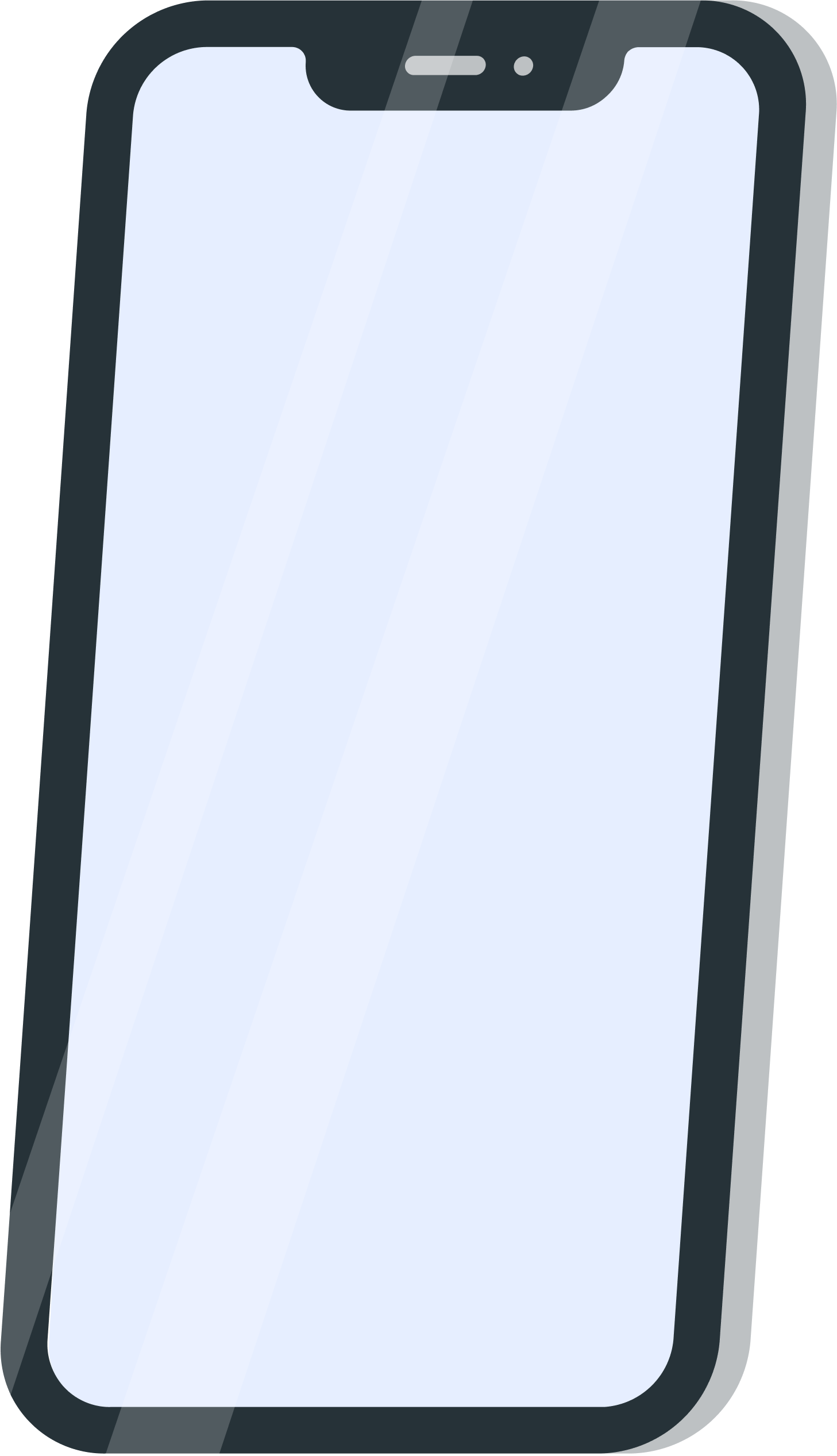Een WordPress-plugin is een essentieel hulpmiddel om de functionaliteit en mogelijkheden van je website uit te breiden.
Stap 1: Inloggen op je WordPress-dashboard
Om te beginnen, log in op het beheerdersgedeelte van je WordPress-website. Dit kun je meestal doen door naar de URL van je website gevolgd door “/wp-admin” te gaan, bijvoorbeeld “https://jouwdomeinnaam.com/wp-admin”. Log in met je gebruikersnaam en wachtwoord.
Stap 2: Navigeer naar de Plugin-pagina
Na het inloggen kom je terecht op het WordPress-dashboard. Aan de linkerkant van het scherm zie je een menu. Klik op “Plugins.” Hier vind je een lijst van alle geïnstalleerde plugins op je website en kun je nieuwe plugins toevoegen.
Stap 3: Zoek de Gewenste Plugin
Op de plugin-pagina zie je bovenaan een zoekvak. Typ de naam van de plugin die je wilt installeren in dit zoekvak en druk op Enter. WordPress zal de WordPress Plugin Repository doorzoeken om de plugin te vinden.
Stap 4: Selecteer en Installeer de Plugin
Wanneer je de gewenste plugin in de zoekresultaten ziet, zie je een knop met “Nu installeren” erop. Klik hierop om de installatie te starten. WordPress zal automatisch de plugin downloaden en installeren op je website.
Stap 5: Activeer de Plugin
Na de succesvolle installatie van de plugin, zal er een melding verschijnen met de optie “Activeren.” Klik op deze knop om de plugin te activeren. Pas nadat een plugin is geactiveerd, wordt deze actief op je website en kun je de functionaliteit ervan gebruiken.
Stap 6: Configureer de Plugin (indien nodig)
Sommige plugins vereisen configuratie voordat ze volledig functioneel zijn. Ga naar de instellingenpagina van de plugin via het linkermenu om eventuele benodigde aanpassingen te maken.
Gefeliciteerd! Je hebt met succes een WordPress-plugin geïnstalleerd op je website.